Πώς να ορίσετε ένα χρώμα κελιού Excel σύμφωνα με μια συνθήκη με το VBA;

Ανακαλύψτε πώς να ρυθμίσετε το χρώμα κελιού Excel ανάλογα με μια συνθήκη χρησιμοποιώντας VBA.
Στο σημερινό σεμινάριο VBA for Excel Automation θα μάθουμε πώς να αλλάξουμε μέσω προγραμματισμού το χρώμα ενός κελιού με βάση την τιμή του κελιού. Αυτή η τεχνική είναι χρήσιμη κατά την ανάπτυξη ενός απλού πίνακα ελέγχου κατάστασης.
Αν δεν έχετε ασχοληθεί ακόμη με την ανάπτυξη στο Excel, σας προτείνουμε να ανατρέξετε στον εισαγωγικό μας οδηγό για τις μακροεντολές Excel. Ορίστε τα βήματα που πρέπει να ακολουθήσετε:
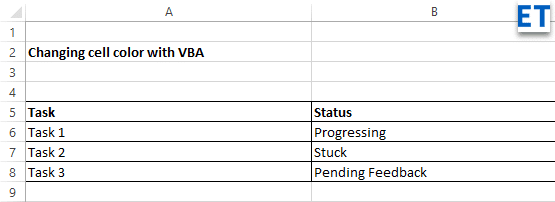

Ακολουθήστε τα παρακάτω βήματα για να αλλάξετε το χρώμα του εσωτερικού κελιού:
Sub Color_Cell_Condition()
Dim MyCell As Range
Dim StatValue As String
Dim StatusRange As Range
Set StatusRange = Range("Status")
For Each MyCell In StatusRange
StatValue = MyCell.Value
Select Case StatValue
Case "Progressing"
MyCell.Interior.Color = RGB(0, 255, 0)
Case "Pending Feedback"
MyCell.Interior.Color = RGB(255, 255, 0)
Case "Stuck"
MyCell.Interior.Color = RGB(255, 0, 0)
End Select
Next MyCell
End Sub
Η παραπάνω διαδικασία σας επιτρέπει να ρυθμίσετε δυναμικά το χρώμα των κελιών στο Excel με βάση την δεδομένη τιμή, κάνοντάς τον πίνακα σας πιο οπτικά ευχάριστο και λειτουργικό. Αυτό μπορεί να βοηθήσει στην καλύτερη παρουσίαση δεδομένων και στην πιο εύκολη παρακολούθηση της προόδου.
Ανακαλύψτε πώς να ρυθμίσετε το χρώμα κελιού Excel ανάλογα με μια συνθήκη χρησιμοποιώντας VBA.
Οδηγίες για την κοπή εικόνων σε κύκλους στο PowerPoint. Ανακαλύψτε πόσο απλά μπορείτε να κόψετε φωτογραφίες σε κύκλους για εντυπωσιακές παρουσιάσεις.
Μάθετε πώς να κάνετε εναλλαγή από πληκτρολόγια LTR σε RTL στο Microsoft Word.
Μάθετε πώς να χρησιμοποιήσετε διαφορετικές γραμματοσειρές στο Discord. Οι επιλογές γραμματοσειρών είναι ποικίλες και πλούσιες.
Κορυφαίες εφαρμογές κοπής ήχων κλήσης στο Android για τη δημιουργία μοναδικών ήχων κλήσης. Ανακαλύψτε τις καλύτερες επιλογές για να προσαρμόσετε το τηλέφωνό σας.
Οδηγίες για την αλλαγή του ονόματος της ομάδας συνομιλίας στο Facebook Messenger. Αυτή τη στιγμή στην ομαδική συνομιλία του Facebook Messenger, μπορούμε εύκολα να αλλάξουμε το όνομα της ομάδας συνομιλίας.
Ανακαλύψτε πώς να επαναφέρετε διαγραμμένες αναρτήσεις στο Facebook εύκολα και γρήγορα. Μαθαίνετε όλες τις λεπτομέρειες για την ανάκτηση διαγραμμένων αναρτήσεων
Οδηγίες για την ακρόαση μουσικής στους Χάρτες Google Επί του παρόντος, οι χρήστες μπορούν να ταξιδέψουν και να ακούσουν μουσική χρησιμοποιώντας την εφαρμογή Google Map στο iPhone. Σήμερα, το WebTech360 σας προσκαλεί
Οδηγίες για τη χρήση του LifeBOX - Η διαδικτυακή υπηρεσία αποθήκευσης της Viettel, το LifeBOX είναι μια νέα διαδικτυακή υπηρεσία αποθήκευσης της Viettel με πολλά ανώτερα χαρακτηριστικά
Πώς να ενημερώσετε την κατάσταση στο Facebook Messenger, το Facebook Messenger στην πιο πρόσφατη έκδοση παρείχε στους χρήστες μια εξαιρετικά χρήσιμη δυνατότητα: αλλαγή









Δημήτρης -
Ενδιαφέρον θέμα! Μπορείς να μοιραστείς και τη διαδικασία για να επιστρέφεις στο κανονικό χρώμα; Θα ήταν χρήσιμο.
Φαίη -
Έχω δοκιμάσει κάποια πράγματα με το VBA, αλλά έρχεται μια στιγμή που μπερδεύομαι... θα προσπαθήσω να το κατανοήσω καλύτερα
Στέφανος -
Συγκλονιστική ανάρτηση! Είναι καταπληκτικό πώς μπορείς να αυτοματοποιήσεις διαδικασίες με VBA. Θέλω να μάθω περισσότερα
Μαρίνα -
Μπράβο! Και το VBA είναι συναρπαστικότερο όταν το χρησιμοποιείς για να χρωματίσεις κελιά ανάλογα με τις συνθήκες
Ευάγγελος -
Δυο-τρεις φορές γέλασα γιατί έπαθα ένα μικρό μπέρδεμα με τις γραμμές κώδικα! Καλή δουλειά
Αργυρώ -
Έχω ήδη αναρτήσει το παράδειγμά σου στην ομάδα των συνεργατών μου! Είναι πάρα πολύ χρήσιμο
Νίκος -
Όντως, η χρήση VBA μπορεί να απλοποιήσει πολλές διαδικασίες. Ευχαριστούμε για τις συμβουλές
Αναστασία -
Πραγματικά καλό! Το VBA είναι ουσιαστικά το μέλλον για την αυτοματοποίηση στο Excel
Μαρία -
Ευχαριστώ πολύ για την ανάρτηση! Ήξερα ότι το Excel μπορεί να κάνει πολλά, αλλά το VBA μου φαίνεται σαν μαγεία
Δανάη -
Ευχαριστώ για την υπέροχη ανάρτηση! Είμαι σε φάση εκμάθησης και η βοήθεια σου είναι πολύτιμη
Πάνος -
Μου έχει πάρει πολύ χρόνο να κατανοήσω το VBA. Χρειάζομαι περισσότερη πρακτική
Γιώργος -
Εξαιρετικός οδηγός! Το VBA είναι πραγματικά ισχυρό εργαλείο για τη διαχείριση δεδομένων στο Excel.
Κατερίνα -
Πολύ ενδιαφέρον θέμα! Μπορεί να είναι λίγο περίπλοκο, αλλά αξίζει τον κόπο να μάθω το VBA.
Αλέξανδρος -
Χρειάζομαι βοήθεια! Επικεντρωνόμουν σε άλλες γλώσσες προγραμματισμού και το VBA μπερδεύει. Πώς να ξεκινήσω;
Δημήτρης -
Μου άρεσε πολύ το παράδειγμα που έδωσες. Μπορείς να μοιραστείς και άλλες περιπτώσεις; Σαφώς θα με βοηθήσουν.
Ελένη -
Η ανάρτηση αυτή με έκανε να νιώσω χαρά! Υπάρχουν τόσες δυνατότητες με το VBA, δεν το είχα σημειώσει πριν.
Κωνσταντίνα -
Η ανάρτηση είναι πολύ κατατοπιστική! Έχω κάποια προβλήματα με την εφαρμογή του VBA, αλλά θα προσπαθήσω πάλι
Τζένη -
Πρέπει να το δοκιμάσω αυτό! Δεν ήξερα ότι μπορώ να κάνω τόσα πολλά με το Excel. Ευχαριστώ που το μοιράστηκες!
Ναταλία -
Συμφωνώ! Είναι τόσο ενθαρρυντικό να βλέπεις τη δουλειά σου να αποδίδει μέσα στο Excel. Συνεχίστε έτσι!
Σοφία -
Κάποιος μπορεί να μου πει πώς να αλλάξω το χρώμα αν το κελί είναι κενό; Ευχαριστώ!
Κώστας -
Μπορείς να δώσεις και περισσότερα παραδείγματα; Θα ήταν υπέροχο να δούμε και άλλες περιπτώσεις
Άρης -
Το VBA είναι καταπληκτικό για να κάνεις τα πράγματα πιο γρήγορα στο Excel! Ευχαριστώ για τις τρομερές ιδέες
Λευτέρης -
Διαθέτω μερικές ιδέες για αυτό! Αν κάνω κάτι δικό μου με το VBA, θα το μοιραστώ με όλους
Φίλιππος -
Πολύ χρήσιμο άρθρο. Έχω προσπαθήσει να αλλάξω χρώματα κελιών με άλλες μεθόδους, αλλά το VBA είναι όντως καλύτερο